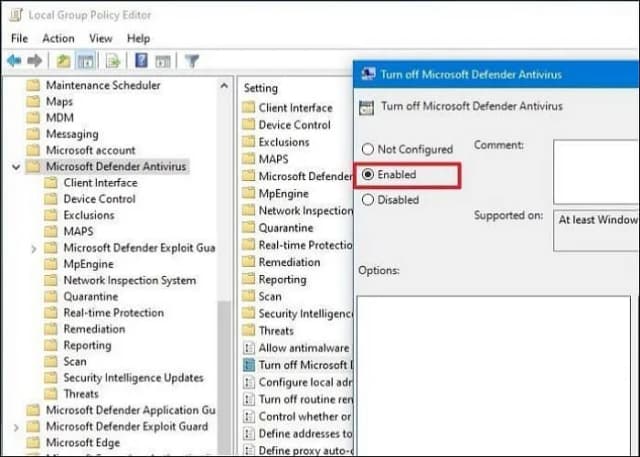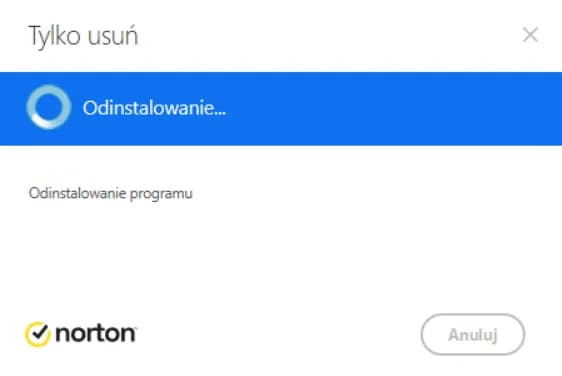Jak sprawdzić, czy program antywirusowy działa skutecznie? To pytanie zadaje sobie wielu użytkowników komputerów, którzy chcą mieć pewność, że ich dane są odpowiednio chronione. Jednym z najprostszych sposobów na przetestowanie działania oprogramowania antywirusowego jest użycie specjalnego pliku EICAR. Jest to niewielki plik, który został zaprojektowany tak, aby był wykrywany przez większość programów antywirusowych, a jednocześnie jest całkowicie bezpieczny i nieszkodliwy dla systemu.
W tym artykule przedstawimy krok po kroku, jak pobrać i uruchomić plik EICAR, a także jak interpretować wyniki testu. Oprócz tego omówimy inne metody weryfikacji działania antywirusa oraz co zrobić, jeśli program nie wykrywa zagrożeń. Dzięki tym informacjom będziesz mógł skutecznie sprawdzić, czy Twój program antywirusowy działa prawidłowo i chroni Twój komputer przed zagrożeniami. Kluczowe informacje:- Plik EICAR jest bezpiecznym narzędziem do testowania działania programów antywirusowych.
- Większość programów antywirusowych powinna wykryć plik EICAR jako zagrożenie.
- Alternatywne metody testowania to skanery online i narzędzia diagnostyczne dostarczane przez producentów.
- Jeśli antywirus nie wykrywa zagrożeń, może to być spowodowane przestarzałymi definicjami lub niewłaściwą konfiguracją.
- Odpowiednia konfiguracja programów antywirusowych jest kluczowa dla ich skuteczności.
Jak przetestować działanie antywirusa za pomocą pliku EICAR
Aby sprawdzić, czy program antywirusowy działa prawidłowo, można wykorzystać plik EICAR. Jest to specjalnie zaprojektowany plik, który powinien być wykrywany przez większość programów antywirusowych jako zagrożenie. Proces testowania jest prosty i polega na pobraniu pliku oraz jego uruchomieniu na komputerze. Plik EICAR jest całkowicie nieszkodliwy, co oznacza, że można go używać bez obaw o uszkodzenie systemu.
Po uruchomieniu pliku EICAR, program antywirusowy powinien natychmiast zareagować, informując użytkownika o wykrytym zagrożeniu. Jeśli tak się stanie, oznacza to, że oprogramowanie działa poprawnie. W przeciwnym razie, jeśli program nie zareaguje, może to sugerować, że istnieją problemy z jego konfiguracją lub aktualnością. W kolejnych sekcjach omówimy, jak interpretować wyniki testu oraz jakie inne metody można wykorzystać do weryfikacji działania antywirusa.
Krok po kroku: Pobieranie i uruchamianie pliku EICAR
Aby przetestować działanie swojego programu antywirusowego, należy najpierw pobrać plik EICAR. Można go znaleźć na oficjalnej stronie EICAR, gdzie jest dostępny do pobrania w formacie .com. Po pobraniu pliku, upewnij się, że jest on zapisany w łatwo dostępnym miejscu na komputerze, na przykład na pulpicie. Następnie, przed jego uruchomieniem, warto wyłączyć wszelkie inne programy, które mogą zakłócić test.Uruchom plik EICAR, klikając na niego dwukrotnie. W tym momencie program antywirusowy powinien natychmiast zareagować, a jego interfejs wyświetli komunikat o wykrytym zagrożeniu. Jeśli program nie zareaguje, warto sprawdzić jego ustawienia oraz upewnić się, że jest on zaktualizowany do najnowszej wersji. Pamiętaj, że plik EICAR jest bezpieczny i nie spowoduje żadnych szkód w systemie, ale jego właściwe działanie jest kluczowe dla oceny skuteczności oprogramowania antywirusowego.
Jak interpretować wyniki testu z plikiem EICAR
Po uruchomieniu pliku EICAR, kluczowym krokiem jest ocena odpowiedzi programu antywirusowego. Jeśli oprogramowanie działa prawidłowo, powinno natychmiast wykryć plik jako zagrożenie i wyświetlić odpowiedni komunikat. Oczekuj, że pojawi się powiadomienie o wykryciu wirusa, a program antywirusowy może zaproponować usunięcie pliku lub jego zablokowanie. Taka reakcja świadczy o tym, że antywirus jest aktywny i skuteczny w ochronie systemu.
W przypadku, gdy program nie reaguje na plik EICAR, może to oznaczać, że antywirus nie działa poprawnie lub wymaga aktualizacji. Sprawdź ustawienia oprogramowania, aby upewnić się, że jest ono skonfigurowane do wykrywania zagrożeń. Zwróć uwagę na to, że brak reakcji niekoniecznie oznacza, że komputer jest bezpieczny; to może wskazywać na poważne problemy z zabezpieczeniami. Dlatego ważne jest, aby regularnie testować i aktualizować oprogramowanie antywirusowe, aby zapewnić pełną ochronę.
Użycie skanera online do sprawdzenia wirusów na komputerze
Online skanery wirusów to doskonałe narzędzie do szybkiej weryfikacji bezpieczeństwa systemu. Umożliwiają one sprawdzenie, czy komputer jest zainfekowany, bez potrzeby instalowania dodatkowego oprogramowania. Przykłady takich skanerów to VirusTotal, Jotti i Metadefender. Te narzędzia analizują pliki i adresy URL, wykorzystując wiele silników antywirusowych, co zwiększa szansę na wykrycie zagrożeń.
Korzystanie z online skanera jest proste. Wystarczy odwiedzić stronę wybranego skanera, załadować plik lub wpisać adres URL, a następnie poczekać na wyniki analizy. Skanery te oferują różnorodne funkcje, takie jak wykrywanie złośliwego oprogramowania, analizy heurystyczne oraz raporty o zagrożeniach. Dzięki temu użytkownik może uzyskać szczegółowe informacje o potencjalnych problemach z bezpieczeństwem swojego systemu.| Nazwa skanera | Funkcje |
|---|---|
| VirusTotal | Analiza plików i URL, wykrywanie złośliwego oprogramowania, raporty z wielu silników antywirusowych |
| Jotti | Szybka analiza plików, wsparcie dla wielu formatów, prosta obsługa |
| Metadefender | Wielosilnikowa analiza plików, skanowanie URL, wykrywanie luk w zabezpieczeniach |
Wykorzystanie narzędzi diagnostycznych dostarczonych przez producenta
Producenci oprogramowania antywirusowego często oferują narzędzia diagnostyczne, które pomagają w weryfikacji skuteczności ich produktów. Na przykład, Norton ma narzędzie o nazwie Norton Power Eraser, które skanuje system pod kątem złośliwego oprogramowania i trudnych do usunięcia zagrożeń. Z kolei Kaspersky oferuje Kaspersky Security Scan, które umożliwia szybkie sprawdzenie systemu bez potrzeby instalacji pełnej wersji oprogramowania. Te narzędzia są szczególnie przydatne, gdy użytkownik podejrzewa, że jego komputer jest zainfekowany, ale nie ma pewności co do skuteczności głównego programu antywirusowego.
Używając tych narzędzi, użytkownicy mogą uzyskać dokładne informacje na temat stanu swojego systemu oraz zalecenia dotyczące dalszych działań. Dzięki nim możliwe jest szybkie usunięcie zagrożeń i przywrócenie pełnej funkcjonalności komputera. Warto regularnie korzystać z takich narzędzi diagnostycznych, aby zapewnić sobie maksymalną ochronę przed zagrożeniami w sieci.
Co zrobić, jeśli antywirus nie wykrywa zagrożeń?
Gdy antywirus nie wykrywa zagrożeń, istnieje kilka powszechnych przyczyn tego problemu. Po pierwsze, może to być spowodowane przestarzałymi definicjami wirusów, co oznacza, że oprogramowanie nie ma aktualnych informacji o nowych zagrożeniach. Ponadto, niewłaściwe ustawienia konfiguracji mogą ograniczać zdolność programu do wykrywania niebezpieczeństw. Inne możliwe przyczyny to problemy z instalacją oprogramowania, które mogą prowadzić do jego nieprawidłowego działania, oraz złośliwe oprogramowanie, które może wyłączyć funkcje ochrony antywirusowej.
W przypadku, gdy program antywirusowy nie wykrywa zagrożeń, warto podjąć kilka konkretnych kroków. Po pierwsze, upewnij się, że oprogramowanie jest zaktualizowane do najnowszej wersji, co może rozwiązać problem z wykrywaniem. Następnie, sprawdź ustawienia programu, aby upewnić się, że wszystkie funkcje ochrony są aktywne. W przypadku dalszych problemów, rozważ ponowną instalację programu antywirusowego, aby przywrócić jego pełną funkcjonalność. Regularne skanowanie systemu oraz korzystanie z narzędzi diagnostycznych dostarczonych przez producenta również mogą pomóc w identyfikacji i rozwiązaniu problemów z wykrywaniem zagrożeń.
Najczęstsze przyczyny braku wykrywania zagrożeń przez antywirusa
Istnieje wiele powodów, dla których oprogramowanie antywirusowe może nie wykrywać zagrożeń. Po pierwsze, przestarzałe definicje wirusów są jedną z głównych przyczyn, ponieważ nowe zagrożenia mogą nie być rozpoznawane przez program. Kolejnym czynnikiem są niewłaściwe ustawienia konfiguracji, które mogą ograniczać funkcjonalność oprogramowania. W przypadku, gdy program nie jest uruchomiony w trybie pełnej ochrony, może to prowadzić do niewykrywania zagrożeń. Dodatkowo, złośliwe oprogramowanie może wpływać na działanie antywirusa, wyłączając jego funkcje lub blokując aktualizacje. Warto również zauważyć, że niektóre programy antywirusowe mogą być mniej skuteczne w wykrywaniu specyficznych typów zagrożeń, co również może prowadzić do nieprawidłowego działania.
Jak skonfigurować program antywirusowy dla lepszej ochrony
Aby poprawić skuteczność działania programu antywirusowego, warto zwrócić uwagę na kilka kluczowych ustawień. Po pierwsze, należy upewnić się, że wszystkie funkcje ochrony są aktywne, w tym skanowanie w czasie rzeczywistym oraz automatyczne aktualizacje definicji wirusów. Dobrą praktyką jest także skonfigurowanie harmonogramu regularnych skanowań systemu, aby zapewnić stałą ochronę przed nowymi zagrożeniami. Warto również dostosować ustawienia zapory ogniowej, aby zablokować nieautoryzowany dostęp do systemu. Na koniec, regularne przeglądanie raportów dotyczących wykrytych zagrożeń i działania programu pomoże w identyfikacji ewentualnych problemów oraz w utrzymaniu wysokiego poziomu bezpieczeństwa.
Czytaj więcej: Jak sprawdzić czy mam antywirusa Windows 10 i uniknąć zagrożeń
Jak wykorzystać sztuczną inteligencję do poprawy ochrony antywirusowej

W dzisiejszych czasach, wykorzystanie sztucznej inteligencji (AI) w programach antywirusowych staje się coraz bardziej powszechne i skuteczne. Oprogramowanie oparte na AI może analizować wzorce zachowań i identyfikować zagrożenia w czasie rzeczywistym, co znacząco zwiększa efektywność ochrony. Dzięki uczeniu maszynowemu, programy mogą uczyć się na podstawie danych historycznych i dostosowywać swoje algorytmy, aby skuteczniej wykrywać nowe, nieznane złośliwe oprogramowanie. Użytkownicy powinni rozważyć wybór rozwiązań antywirusowych, które integrują technologie AI, aby zapewnić sobie lepszą ochronę przed nowoczesnymi zagrożeniami.
Dodatkowo, warto zwrócić uwagę na automatyzację procesów bezpieczeństwa. Narzędzia wykorzystujące AI mogą automatycznie analizować i reagować na potencjalne incydenty bezpieczeństwa, co pozwala na szybsze wykrywanie i neutralizowanie zagrożeń. Użytkownicy mogą również korzystać z aplikacji mobilnych, które monitorują aktywność ich urządzeń w czasie rzeczywistym, dostarczając powiadomienia o podejrzanych działaniach. Implementacja tych nowoczesnych rozwiązań nie tylko zwiększa bezpieczeństwo, ale również ułatwia zarządzanie ochroną przed złośliwym oprogramowaniem w codziennym użytkowaniu.